软件介绍
如果你正在寻找一个功能强大的影音视频播放器,Kodi这款软件会满足你的各种需求,在手机上就能够轻松的播放各类不同的视频文件,也拥有丰富的格式支持,无需担心兼容性的问题,也给大家提供更强大的插件,让你轻松的控制更多的智能电视,还可以了解更多的天气信息,能够自动识别并优化视频画质,在手机上就能够获得更加震撼人心的观影体验。
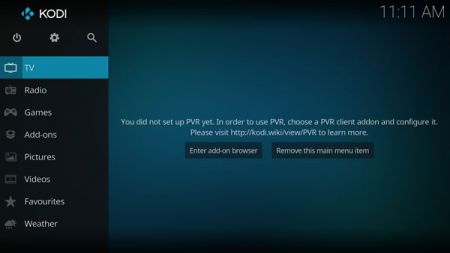
Kodi怎么设置中文?
1、新安装好的 Kodi 启动后是英文版的界面,Kodi 包含多国语言,我们可以设置改成简体中文界面。
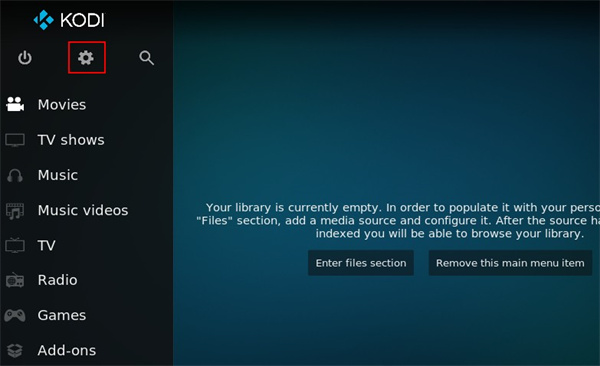
2、点击左上角中间的按钮进入“System”,选择“interface settings”
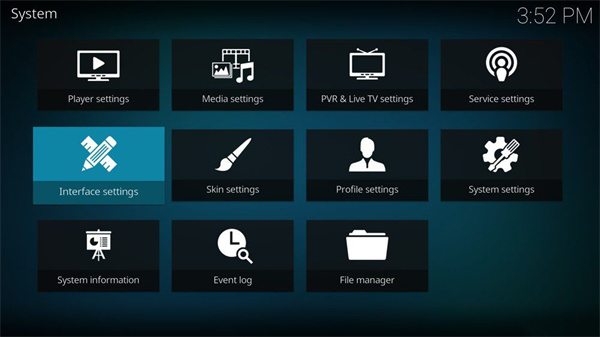
3、点击“Skin”在Fonts中选择Arial based字体。(非常重要!!!否则会乱码)
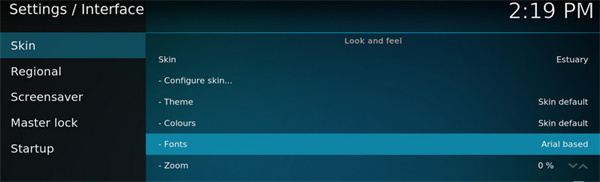
4、在左侧菜单点击“regional”,接着点击右面的“language”,选择chinese-Simple。

5、中文界面就设置好了,如果已经是乱码状态,不用慌,下面看看乱码怎么整。

6、第5行选项设置字体
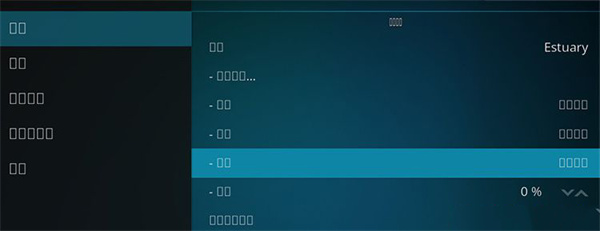
7、设置为Arial
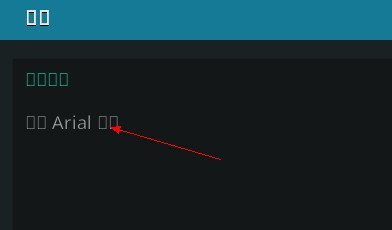
8、如果是不熟悉的皮肤,找到语言设置,Chinese改为English。Skin设为Estuary,Fonts设为Arial,Regional - Language设为Chinese(Simple)。
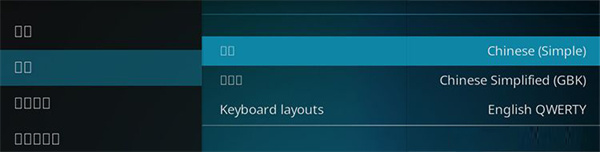
最后中文语言就能正常显示了,是不是非常的简单呢,快去试试吧!
Kodi怎么连接nas?
1、启动KODI软件,随后在其界面中找到电影这一分类选项,接下来我们需要轻轻点击鼠标以进入到文件区域。
2、第二步是点击“添加Windows网络(SMB)”这个选项,接着在弹出的窗口里选择“添加网络位置”按钮,然后依照提示完善并填写正确的IP地址来实现与NAS设备的绑定。
3、完成以上操作后,我们输入NAS协议地址以及对应的用户名和密码等信息,从而找到其中存储电影档案的文件夹,最后将这些文件引入即可完成播放准备工作。
Kodi怎么设置电影墙?
1、请您在电脑或移动设备上下载并启动Kodi软件,然后在其主要界面内找到“相片与影片”的文件夹。
2、成功进入该文件夹之后,接下来,请您从多个选项中选择需要显示在屏幕中的“电影”图片。
3、选中电影图片之后,单击鼠标右键并选择“属性”这个选项。
4、图片将会被系统自动归类到名为“背景图像”的标签页中,还会同时展示出它的播放源具体路径。
5、请您前往Kodi内置的设定页面来查找“外观与感觉”-“主题”-“背景图像”这几个关键选项,然后将已经准备就绪的“背景图像”路径添加进去。
6、您还可以根据个人喜好对图像的放置位置、缩放比例等进行相应的调整,从而打造出更加完美的电影墙效果。
kodi怎么添加和管理电影库?
1、请启动您的Kodi多媒体视听中心,然后选择菜单选项“视频”。
2、在弹出的菜单中您需要选择“添加源”操作,接下来,请输入电影资源的存储路径,例如示例中的"D:Movies"。
3、进入到主界面后,再次选择“影片库”选项,随后选择“新建影片库”功能。
4、在新创建的“新建影片库”窗口中,选择“浏览”按钮,定位并选择之前添加的文件夹。为了便于识别和管理,建议为该文件夹命名为“我的电影”或者“电影墙”等具有明确意义的名称。
5、在此之后,您还可以根据个人需求对其他相关设置进行调整,比如删除旧有的扫描项目,或者勾选“仅允许本地计算机使用此来源”等选项。
6、点击“确定”按钮,稍作等待,让Kodi完成对电影库的扫描工作。回到主菜单并选择“影片库”,此时您应该能够看到电影库已经以“电影墙”的形式呈现在眼前了。
《Kodi》软件优势:
1、支持多种不同的音频格式,让您轻松畅享更多高音质的音乐。
2、不管哪种格式的视频类型,都可以快速的进行查看。
3、提供了智能解码技术,能够自动识别并设置更多的画质。
4、支持在线播放更多的视频和音频格式,享受更多的乐趣。
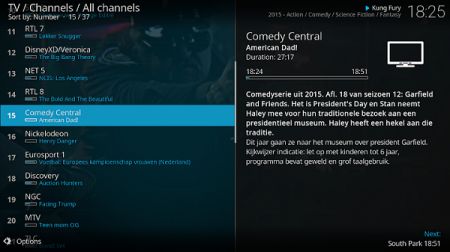
《Kodi》软件亮点:
1、让每个用户都可以通过这个平台播放更多的音乐,浏览更多的照片。
2、在观看的过程里,也不会有任何的卡顿和画质模糊的问题。
3、给每个用户提供最极致的音乐享受,在手机上就可以对更多的画面进行调整。
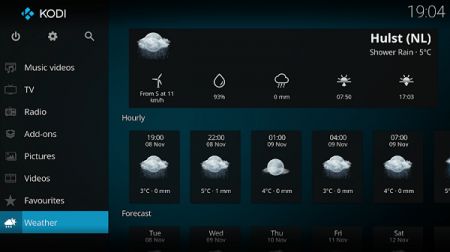
《Kodi》软件测评:
根据自己的需求,就可以自定义播放器的设置以获得更加舒适的观影体验,也支持在线播放功能,无需下载繁琐的视频文件。
软件截图
详细信息
- 时间:2024-09-06
- 版本:v20.5
- 权限:查看详情
- 隐私:查看隐私
- 包名:org.xbmc.kodi
- MD5:F9F0FE227FADF5C961400472A7E962CA

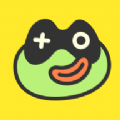 瓜皮约玩2024
瓜皮约玩2024 第一主板o1bz藏书阁
第一主板o1bz藏书阁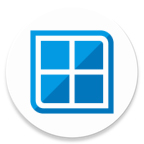 winlator模拟器
winlator模拟器 Cimoc漫画app
Cimoc漫画app mt管理器vip解锁版
mt管理器vip解锁版 小白优卡
小白优卡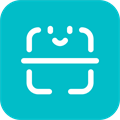 扫码登录器免费版
扫码登录器免费版 magisk
magisk 微信余额生成器app
微信余额生成器app originos最新版
originos最新版 无黑边平板比例修改器
无黑边平板比例修改器 未来壁纸
未来壁纸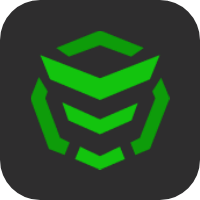 绿ar框架
绿ar框架 qq透明头像助手
qq透明头像助手 nfctoolspro
nfctoolspro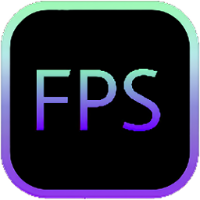 帧率显示器
帧率显示器 ps2模拟器
ps2模拟器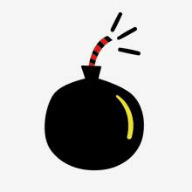 短信压力测试app
短信压力测试app 游戏空间
游戏空间 微信余额修改器无水印
微信余额修改器无水印 甘肃人社认证二维码
甘肃人社认证二维码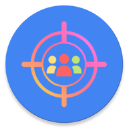 xthzpro准星助手
xthzpro准星助手 妙拍相机免费版
妙拍相机免费版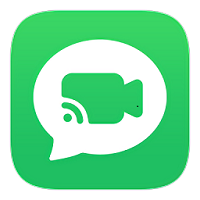 畅连最新版
畅连最新版